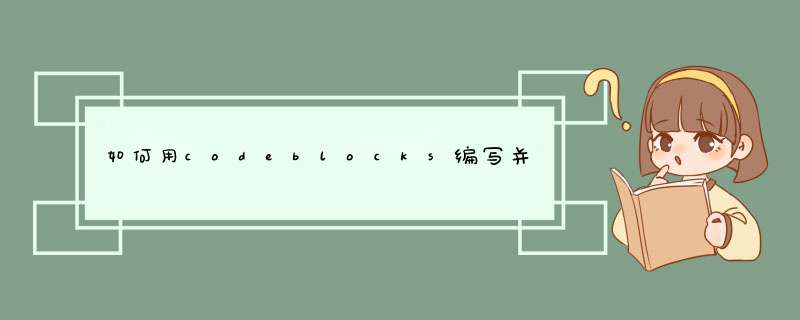
codeblocks使用教程如下:
codeblocks使用方法:首先点击New下面的Project选项,在d出的界面中选择额一个项目类型,然后选择语言类型,给项目设置名称和保存位置,然后就编写程序文件,编写好以后点击顶部的绿色箭头按钮就会运行程序了。
1、首先点击New下面的Project。
2、接着在d出的界面中选择额一个项目类型,这里选择的是控制台程序。
3、然后选择语言类型,这里只有C或者C++。
4、接着给项目起一个名称,如果需要可以设置项目的保存位置
5、然后就编写程序文件就可以了。
6、编写好以后点击顶部的绿色箭头按钮。
7、最后就会运行程序了。
注意事项:
安装选择组件时如果没有编译器,安装好之后需要另外下载编译器,或者选择自己已经安装好的C/C++编译器。
codeblocks只是一个编程环境(IDE),你需要配置相应的编译器。 不知道你安装的CodeBlocks是否带MinGW这个编译器, 如果没有,为了简便起见,还是重新下载带编译器的安装包,然后重新安装。
Code Blocks是一款非常轻巧的编辑软件,我们可以用它快速的编写C语言程序。那么如何 *** 作呢?下面我就给大家分享如何运用Code Blocks编写并运行C语言程序。
工具/材料Code Blocks
01首先打开Code Blocks软件,点击左上角的文件菜单,选择新建下面的项目,如下图所示
02接下来在d出的新建界面,我们选择左侧的文件选项,然后选择右侧的C/C++ source选项,如下图所示
03然后会进入选择语言的界面,我们这里直接选择C即可,接着点击下一步按钮,如下图所示
04接下来需要设置文件路径已经文件名,我们点击输入框右侧的按钮,如下图所示
05在d出的选择文件名界面中我们选择一个存储位置,然后给文件起一个名字,如下图所示
06接下来我们在创建好的C语言文件中输入一段C程序代码,如下图所示,只是简单的打印了内容
07编写完C程序内容以后,我们点击顶部的构建菜单,选择编译当前文件选项,如下图所示
08最后我们点击执行按钮就可以看到d出了命令行窗口,命令行界面中输出了我们写入的内容,这就代表了C语言文件正确的编译执行了,如下图所示
欢迎分享,转载请注明来源:内存溢出

 微信扫一扫
微信扫一扫
 支付宝扫一扫
支付宝扫一扫
评论列表(0条)